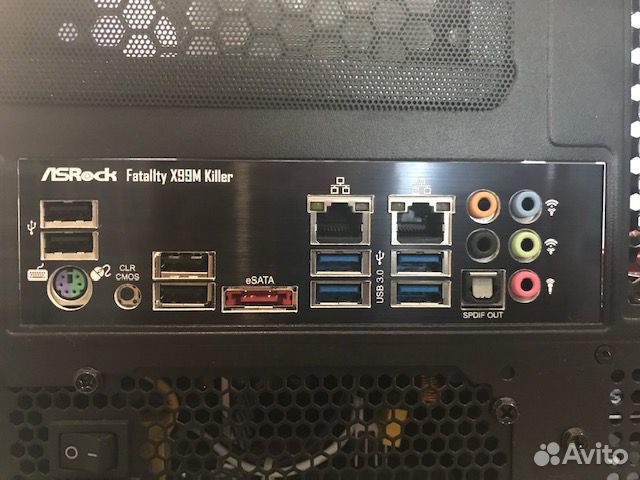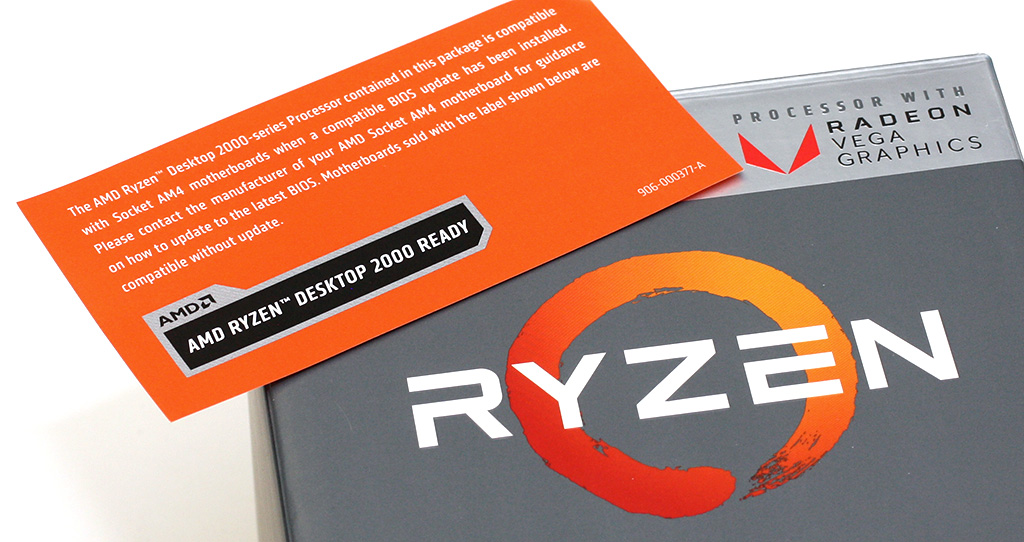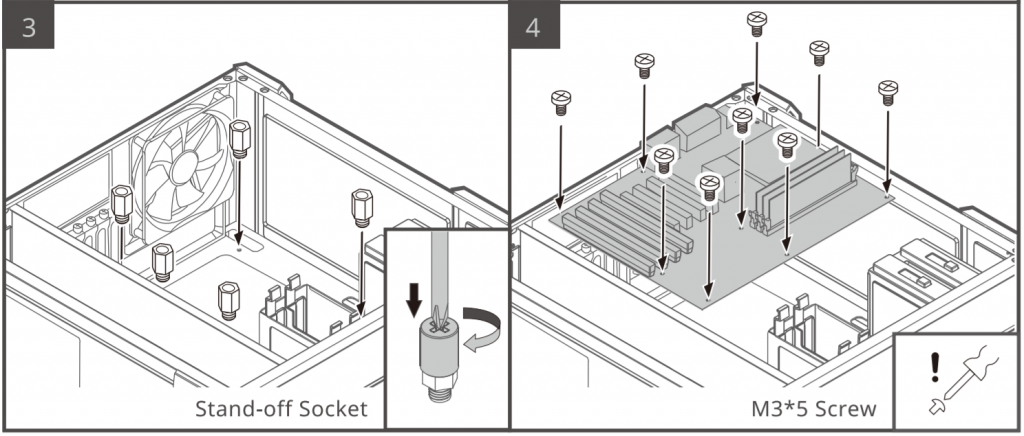Ремонтная деятельность
Контакты
Случайные Теги
Новые файлы
- Схемы к ноутбукам Asus K73B (Compal LA7323P) [30.04.2019]
- Схемы к ноутбукам Asus K72JK [30.04.2019]
- Схемы к ноутбукам Asus K70IJ [30.04.2019]
- Схемы к ноутбукам Asus K53 (Compal LA7552P) [30.04.2019]
- Схемы к ноутбукам Asus K45A (Compal LA8226P) [30.04.2019]
- Схемы к ноутбукам Asus K45A (Compal LA8221P) [30.04.2019]
- Схемы к ноутбукам Asus K43T (Compal LA7551P) [30.04.2019]
- Схемы к ноутбукам Asus F8V, L80V, N80V, N81 [30.04.2019]
- Схемы к ноутбукам Asus F7Z [30.04.2019]
- Схемы к ноутбукам Asus F5Z [30.04.2019]
| Задняя планка для материнской платы за 5 минут. |
|
Не так давно решил привести в нормальный вид несколько своих стареньких компьютеров. Нормальный вид – это когда стоят обе боковые крышки, на передних и задних стенках нет пустых проёмов и взгляд на компьютер не вызывает сожаления. Данное действие решил делать исключительно для защиты от пыли, т.к. "системники" стоят в не очень чистых местах. Один так вообще в гараже где куча грязи и пыли. Что касается передней поверхности, то проёмы, крышки которых потерялись, можно закрыть старыми или новыми (если есть) оптическими приводами, благо их у меня оказалось в достаточном количестве (хорошо, что не выбросил поломанные). Итак, переднюю панель получилось закрыть довольно простым способом и пыль уже не попадёт. А вот с задней стенкой пришлось повозится, крышек материнской платы естественно уже нигде не найдешь, заказывать новые для гаражных компьютеров не очень-то хотелось. Тут на глаза попалась пластиковая папка-скоросшиватель, ну и ножницы тоже). Немного покрутив попробовал вырезать заднюю крышку для материнки, на это ушло у меня минут 10. Получилось вот что.
Из того же пластика сделал заглушки и для слотов дополнительного оборудования
Что называется дешево и практично) Меня этот вариант устроил. Заглушка крепится в корпус с помощью выступов на заготовке и дополнительно прижимается материнской платой. Этапы заказа заглушки (задней планки, i/o shield). 1. Составление заявки. Пример: 2. Дождитесь получения подтверждения Внимание. Самовывоз невозможен, только доставка любой ТК (почта России указана для примера) Оплатить заказ можно через перевод сбербанк онлаин (реквизиты будут отправлены после согласования изделия), оплата переводится после согласования изделия. 3. Если Вашей мат.платы нет в каталоге. 1. Отправить нам фотографию задней части системного блока с вкрученной в него материнской платой. Фотографию делайте под прямым углом. 2. По электронной почте мы отправим Вам шаблон заглушки. Распечатайте его на любом принтере (из стандартной программы Paint). После этого Вам поступит письмо, где будут указаны необходимые для оплаты данные. 3. Оплата 4. Результат Компьютеры уже давно прочно вошли в нашу жизнь, и самостоятельной сборкой системного блока никого не удивишь. Однако в этом процессе есть некоторые моменты, про которые многие достаточно часто забывают, что и приводит к проблемам в будущем. И именно о таких особенностях сборки мы сегодня и поговорим. Не забывайте про заглушку материнской платы Вот вы, наконец, потратив полчаса, а то и час, «запихнули» все комплектующие в системный блок и красиво подключили все провода. Компьютер включается и все работает, и тут ваш взгляд цепляется за одну оставшуюся деталь на столе. Что это? Правильно, в большинстве случаев это декоративная заглушка для платы. Как понятно из названия, она играет чисто эстетическую роль, и компьютер будет работать без нее. Однако если вы хотите сделать все красиво — не забывайте про нее в самом начале сборки, в противном случае компьютер придется почти полностью разбирать. Материнская плата должна поддерживать ваш процессор Внимательно выбирайте кулер, если используете жидкий металл Однако у него есть одна серьезная проблема: из-за того, что в составе жидкого металла есть галлий, его нельзя использовать с алюминиевыми кулерами, так как он встраивается в кристаллическую решетку алюминия и буквально разрушает ее — алюминиевая подложка кулера будет в прямом смысле того слова крошиться в руках. С медью или никелем таким проблем нет, с ними жидкий металл использовать можно. Следите за размерами комплектующих С процессорным кулером все еще хуже: так, нужно следить и за его высотой (чтобы он поместился в корпус при закрытой крышке), так и за его габаритами: огромные суперкулеры вполне могут перекрыть как первый (обычно самый быстрый и используемый для подключения видеокарты) слот PCIe, так и первый слот ОЗУ. Грамотно организовывайте охлаждение в корпусе Топовые современные процессоры и видеокарты могут производить сотни ватт тепла, и, разумеется, его из корпуса нужно выводить. Обычно используется схема, в которой несколько вентиляторов на передней панели задувают холодный воздух в корпус, а вентиляторы на задней панели выбрасывают теплый воздух из корпуса (в некоторых случаях используют дополнительные вентиляторы на верхней крышке): Правильно устанавливайте материнскую плату в корпус Любая материнская плата устанавливается в корпус на специальные стойки, и для каждого формата плат — E-ATX, ATX, mATX и mini-ITX — свое количество и расположение стоек. Большая часть современных корпусов имеют места установки стоек под любой форм-фактора платы, поэтому прикручивайте только те стойки, которые нужны для вашей платы: проблема в том, что лишняя прикрученная стойка может касаться платы и что-либо замкнуть. Аналогично, не стоит заставлять плату висеть на половине стоек — это вполне может привести к ее поломке. Внимательно следите за коннекторами при подключении комплектующих Различить их несложно — на процессорном питании обычно написано слово «CPU», а питание видеокарты зачастую имеет вид 6+2 pin. К тому же форма самих пинов различается — но, увы, для некоторых это не помеха, и бывает так, что коннекторы для питания процессора подключают к видеокарте, или наоборот. Результат, обычно, печален: так как они не совместимы, то зачастую 12 В подается туда, где должна быть земля, и техника выходит из строя. Аналогичная проблема бывает с подключением 3 pin вентиляторов в 4 pin разъем: подключив не по ключу (а тут это сделать очень просто, ибо он пластиковый и не мешает неправильному подключению), велик шанс остаться в лучшем случае без вентилятора, в худшем — без материнской платы. Другая достаточно частая проблема — это не до конца подключенный коннектор. Проверить это можно просто: язычок должен быть защелкнут. Если это не так и вы точно уверены, что вы подключаете верный кабель — не бойтесь давить несколько сильнее: так, 24 pin питание материнской платы может быть очень и очень «тугим». Кабель-менеджмент — это важно Зачастую при сборке ПК внутри корпуса остается целая мешанина проводов: Некоторые оставляют их как есть, но делать этого не стоит сразу по нескольким причинам. Во-первых, свободно висящий кабель может попасть в лопасти какого-либо вентилятора. И ладно он будет корпусным — но чаще всего страдает вентилятор процессорного кулера, из-за чего тот останавливается и процессор начинает перегреваться. Во-вторых, хаотично висящие провода могут существенно мешать течению воздуха, что опять же негативно сказывается на температурах. Так что если корпус относительно новый, и есть возможность спрятать кабеля сзади или в нижнем коробке блока питания — делайте это, в противном случае используйте стяжки. Неправильное подключение кнопок на передней панели К счастью, даже если вы что-то перепутали, ничего сжечь не получится, но все же лучше все сразу делать правильно — открыть инструкцию к материнской плате, найти в ней схему подключения и аккуратно подключить подписанные коннекторы каждый в нужное место. Рассчитывайте длину кабелей у блока питания Неправильно установленный процессорный кулер Только что собранный компьютер перегревается при простейшей работе? Скорее всего, вы неправильно установили кулер. Проверить это просто: нормально установленный кулер вообще не должен болтаться. Если это не так — не бойтесь затуживать болты сильнее, они в большинстве своем подпружинены, и закрутить сильнее, чем можно, у вас едва ли получится. Если же мы говорим про боксовые кулеры — следите за тем, чтобы все четыре ножки были в пазах на плате. Если вы знаете еще какие-либо частые ошибки при сборке системного блока — пишите об этом в комментариях. |